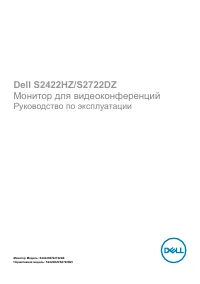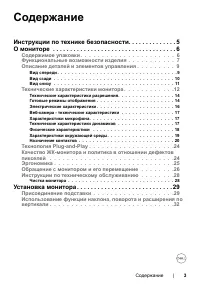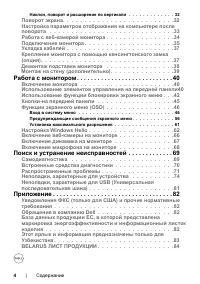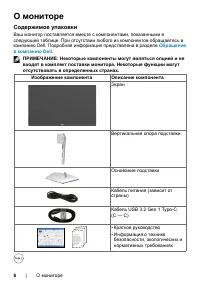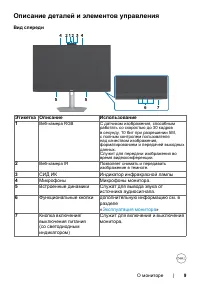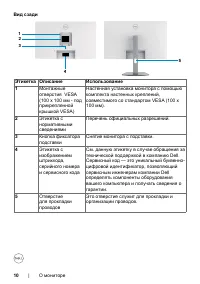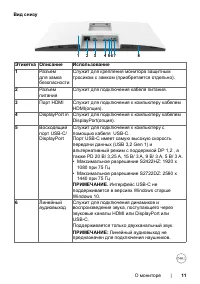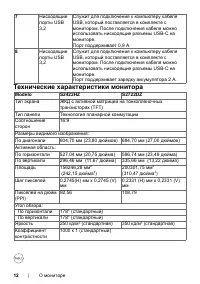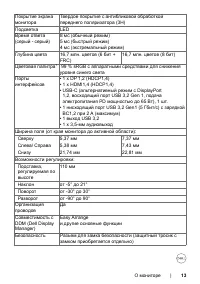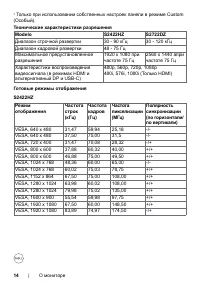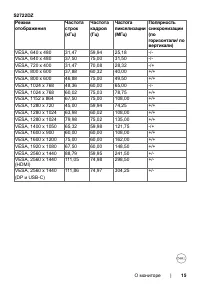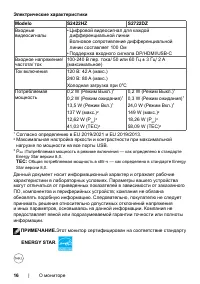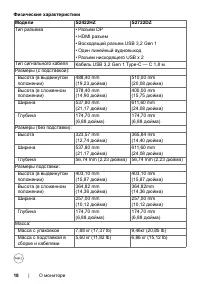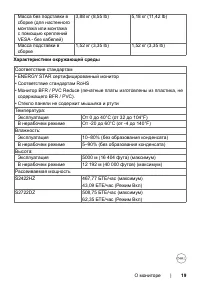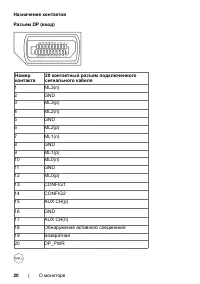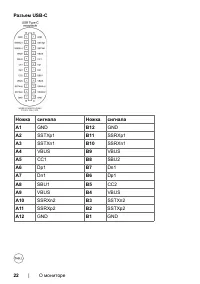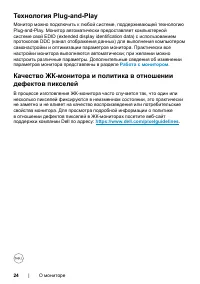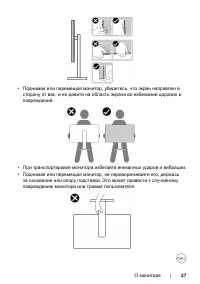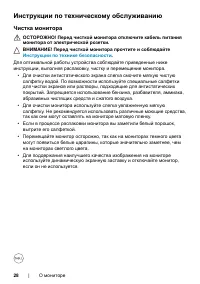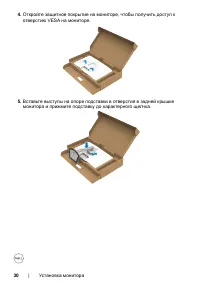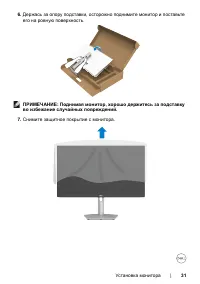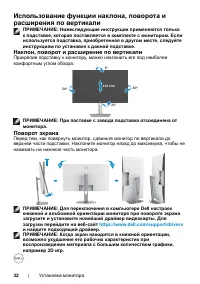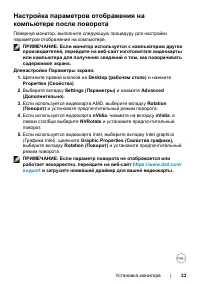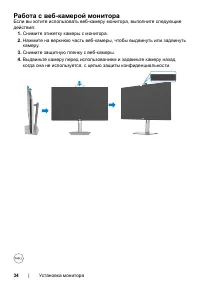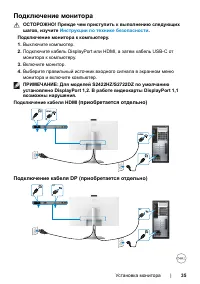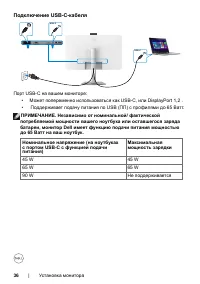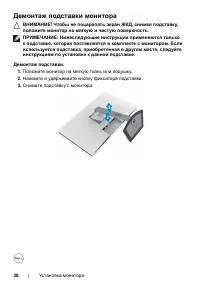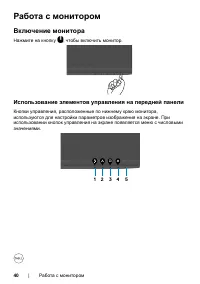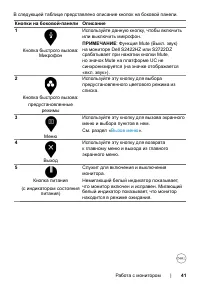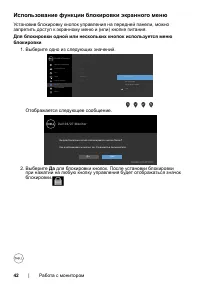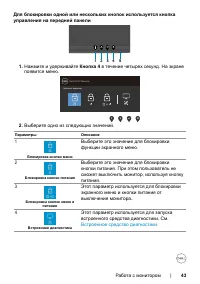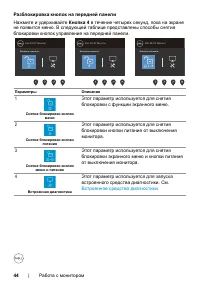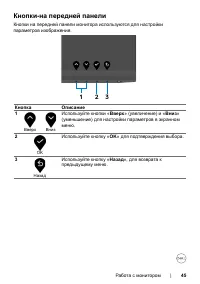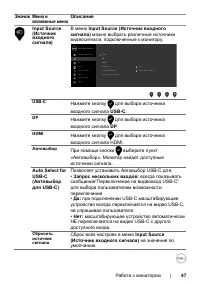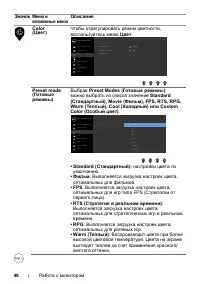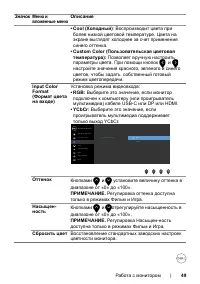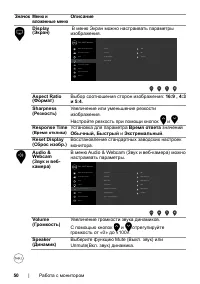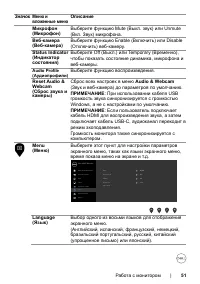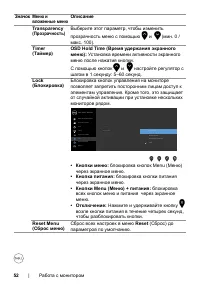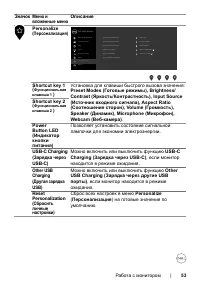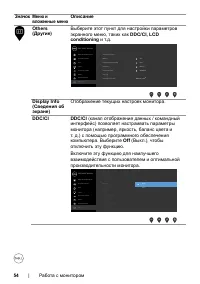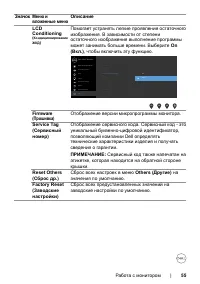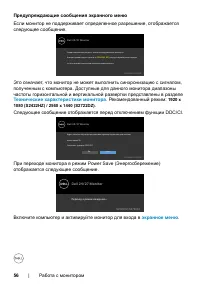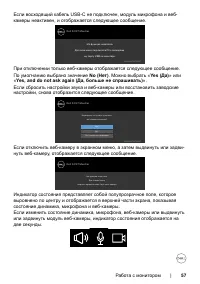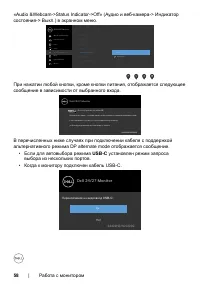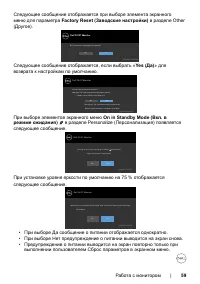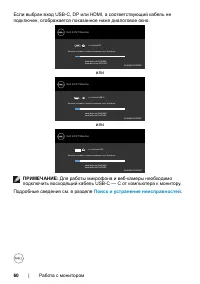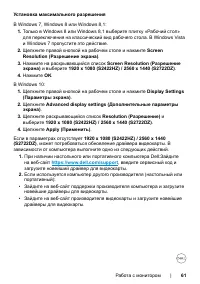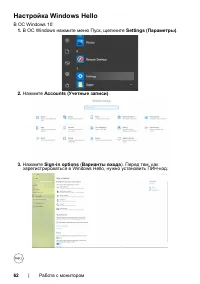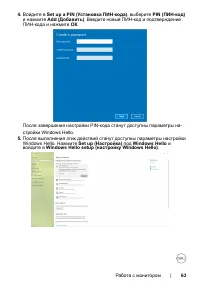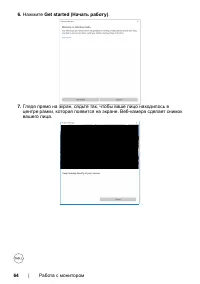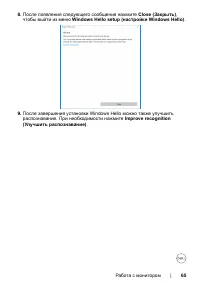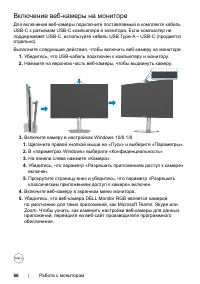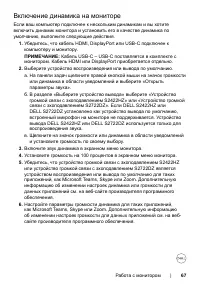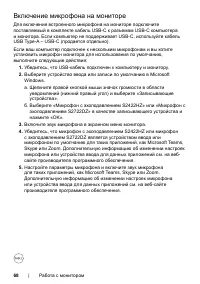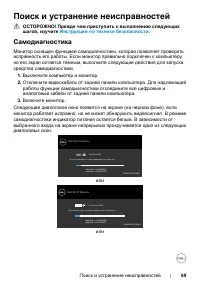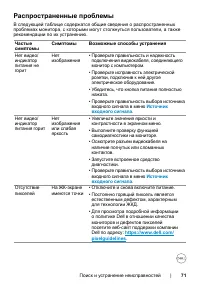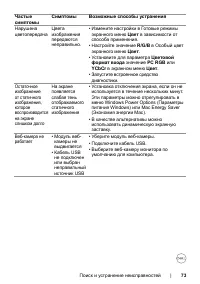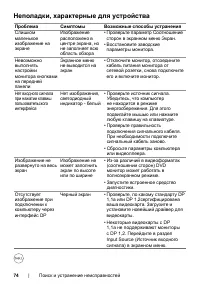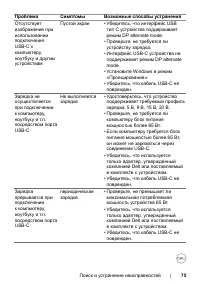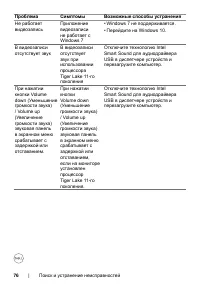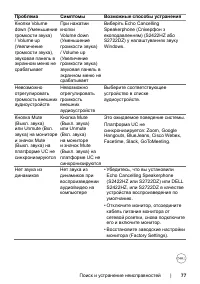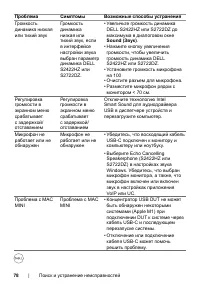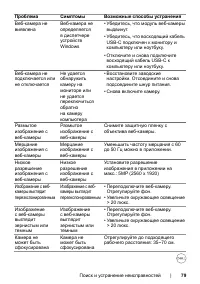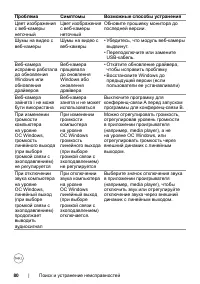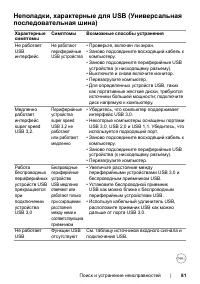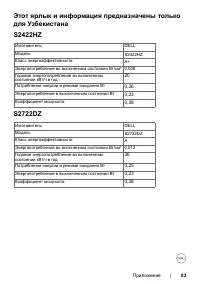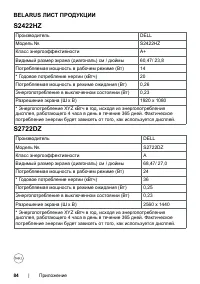Страница 3 - Содержание |; Содержание; Качество ЖК-монитора и политика в отношении дефектов
Содержание | 3 Содержание Инструкции по технике безопасности. . . . . . . . . . . . . . 5 О мониторе . . . . . . . . . . . . . . . . . . . . . . . . . . . . . . . . . . . . 6 Содержимое упаковки . . . . . . . . . . . . . . . . . . . . . . 6 Функциональные возможности изделия . . . . . . . . . . . 7 ...
Страница 4 - | Содержание
4 | Содержание Наклон, поворот и расширение по вертикали . . . . . . . . . . . . . 32 Поворот экрана. . . . . . . . . . . . . . . . . . . . . . . . . .32 Настройка параметров отображения на компьютере после поворота . . . . . . . . . . . . . . . . . . . . . . . . . . . . . 33 Работа с веб-камерой мо...
Страница 5 - Инструкции по технике безопасности; ОСТОРОЖНО! Использование элементов управления, настроек
Инструкции по технике безопасности | 5 Инструкции по технике безопасности ОСТОРОЖНО! Использование элементов управления, настроек и процедур, не указанных в настоящей документации, может привести к поражению электрическим током, а также опасности получения электрических и (или) механических травм. •...
Страница 6 - О мониторе; Содержимое упаковки; Обращение
6 | О мониторе О мониторе Содержимое упаковки Ваш монитор поставляется вместе с компонентами, показанными в следующей таблице. При отсутствии любого из компонентов обращайтесь в компанию Dell. Подробная информация представлена в разделе Обращение в компанию Dell . ПРИМЕЧАНИЕ: Некоторые компоненты мо...
Страница 7 - Функциональные возможности изделия
О мониторе | 7 Функциональные возможности изделия Монитор Dell S2422HZ/S2722DZ оснащен жидкокристаллическим (ЖК) дисплеем с активной матрицей на тонкопленочных транзисторах (TFT) и светодиодной подсветкой. Ниже перечислены отличительные черты данного монитора. • S2422HZ: Видимая область отображения ...
Страница 8 - ОСТОРОЖНО! Длительное воздействие синего света, излучаемого
8 | О мониторе • В мониторе используется технология Flicker-Free (Без мерцания), устраняющая заметное мерцание. Она обеспечивает комфортный просмотр и защищает пользователей от усталости и напряжения зрения. • Сертифицировано для Windows Hello (проверка подлинности с помощью распознавания лиц) и под...
Страница 9 - Описание деталей и элементов управления; Вид спереди; Эксплуатация монитора
О мониторе | 9 Описание деталей и элементов управления Вид спереди 7 6 1 5 5 4 4 2 3 2 Этикетка Описание Использование 1 Веб-камера RGB С датчиком изображения, способным работать со скоростью до 30 кадров в секунду, 10 бит при разрешении 5M, с полным контролем пользователя над качеством изображения,...
Страница 12 - Технические характеристики монитора; Modelo
12 | О мониторе 7 Нисходящие порты USB 3,2 Служит для подключения к компьютеру кабеля USB, который поставляется в комплекте с монитором. После подключения кабеля можно использовать нисходящие разъемы USB-C на мониторе. Порт поддерживает 0,9 А. 8 Нисходящие порты USB 3,2 Служит для подключения к комп...
Страница 16 - ENERGY STAR
16 | О мониторе Электрические характеристики Modelo S2422HZ S2722DZ Входные видеосигналы • Цифровой видеосигнал для каждой дифференциальной линии Волновое сопротивление дифференциальной линии составляет 100 Ом • Поддержка входного сигнала DP/HDMI/USB-C Входное напряжение/ частота/ ток 100-240 В пер....
Страница 19 - Характеристики окружающей среды
О мониторе | 19 Масса без подставки в сборке (для настенного монтажа или монтажа с помощью креплений VESA - без кабелей) 3,88 кг (8,55 lb) 5,18 кг (11,42 lb) Масса подставки в сборке 1,52 кг (3,35 lb) 1,52 кг (3,35 lb) Характеристики окружающей среды Соответствие стандартам• ENERGY STAR сертифициров...
Страница 24 - Работа с монитором; Качество ЖК-монитора и политика в отношении; в отношении дефектов пикселей в ЖК-мониторах посетите веб-сайт
24 | О мониторе Технология Plug-and-Play Монитор можно подключить к любой системе, поддерживающей технологию Plug-and-Play. Монитор автоматически предоставляет компьютерной системе свой EDID (extended display identification data) с использованием протоколов DDC (канал отображения данных) для выполне...
Страница 25 - Эргономика; ВНИМАНИЕ! Неправильное или длительное использование
О мониторе | 25 Эргономика ВНИМАНИЕ! Неправильное или длительное использование клавиатуры может стать причиной травм. ВНИМАНИЕ! Длительное нахождение перед экраном монитора может привести к зрительному напряжению. Для комфортной и эффективной эксплуатации соблюдайте следующие инструкции по настройке...
Страница 26 - Обращение с монитором и его перемещение
26 | О мониторе • Во время сидения ногами следует опираться на ступни, а не на переднюю часть кресла. Для достижения правильной позы отрегулируйте высоту кресла и при необходимости возьмите подставку для ног. • Чередуйте виды работ. Постарайтесь организовать свою работу так, чтобы вам не приходилось...
Страница 28 - Инструкции по техническому обслуживанию; Чистка монитора; ОСТОРОЖНО! Перед чисткой монитора отключите кабель питания
28 | О мониторе Инструкции по техническому обслуживанию Чистка монитора ОСТОРОЖНО! Перед чисткой монитора отключите кабель питания монитора от электрической розетки. ВНИМАНИЕ! Перед чисткой монитора прочтите и соблюдайте Инструкции по технике безопасности . Для оптимальной работы устройства соблюдай...
Страница 29 - Установка монитора |; Установка монитора; Присоединение подставки; Выровняйте и установите опору подставки на ее основание.
Установка монитора | 29 Установка монитора Присоединение подставки ПРИМЕЧАНИЕ: При поставке с завода опора и основание подставки отсоединены от монитора. ПРИМЕЧАНИЕ: Нижеследующие инструкции применяются только к подставке, которая поставляется в комплекте с монитором. Если используется подставка, пр...
Страница 31 - ПРИМЕЧАНИЕ: Поднимая монитор, хорошо держитесь за подставку; Снимите защитное покрытие с монитора.
Установка монитора | 31 6. Держась за опору подставки, осторожно поднимите монитор и поставьте его на ровную поверхность. ПРИМЕЧАНИЕ: Поднимая монитор, хорошо держитесь за подставку во избежание случайных повреждений. 7. Снимите защитное покрытие с монитора.
Страница 32 - | Установка монитора; Использование функции наклона, поворота и; Наклон, поворот и расширение по вертикали; Прикрепив подставку к монитору, можно наклонить его под наиболее; Поворот экрана; Перед тем, как повернуть монитор, сдвиньте монитор по вертикали до
32 | Установка монитора Использование функции наклона, поворота и расширения по вертикали ПРИМЕЧАНИЕ: Нижеследующие инструкции применяются только к подставке, которая поставляется в комплекте с монитором. Если используется подставка, приобретенная в другом месте, следуйте инструкциям по установке к ...
Страница 33 - support
Установка монитора | 33 Настройка параметров отображения на компьютере после поворота Повернув монитор, выполните следующую процедуру для настройки параметров отображения на компьютере. ПРИМЕЧАНИЕ: Если монитор используется с компьютером других производителей, перейдите на веб-сайт изготовителя виде...
Страница 34 - Работа с веб-камерой монитора; Снимите этикетку камеры с монитора.
34 | Установка монитора Работа с веб-камерой монитора Если вы хотите использовать веб-камеру монитора, выполните следующие действия: 1. Снимите этикетку камеры с монитора. 2. Нажмите на верхнюю часть веб-камеры, чтобы выдвинуть или задвинуть камеру. 3. Снимите защитную пленку с веб-камеры. 4. Выдвин...
Страница 35 - Подключение монитора; ОСТОРОЖНО! Прежде чем приступить к выполнению следующих; Подключите кабель DisplayPort или HDMI, а затем кабель USB-C от; ПРИМЕЧАНИЕ: Для моделей S2422HZ/S2722DZ по умолчанию; Подключение кабеля DP (приобретается отдельно)
Установка монитора | 35 Подключение монитора ОСТОРОЖНО! Прежде чем приступить к выполнению следующих шагов, изучите Инструкции по технике безопасности . Подключение монитора к компьютеру.1. Выключите компьютер. 2. Подключите кабель DisplayPort или HDMI, а затем кабель USB-C от монитора к компьютеру....
Страница 37 - Укладка кабелей; Крепление монитора с помощью кенсингтонского; замка безопасности см. раздел; ПРИМЕЧАНИЕ: Изображение приводится только для примера.
Установка монитора | 37 Укладка кабелей Подключив все необходимые кабели к монитору и компьютеру, расположите их, как показано на рисунке. См. Подключение монитора для получения дополнительной информации о кабельных соединениях. Крепление монитора с помощью кенсингтонского замка (опция) Разъем для з...
Страница 38 - Демонтаж подставки монитора; Положите монитор на мягкую ткань или подушку.
38 | Установка монитора Демонтаж подставки монитора ВНИМАНИЕ! Чтобы не поцарапать экран ЖКД, снимая подставку, положите монитор на мягкую и чистую поверхность. ПРИМЕЧАНИЕ: Нижеследующие инструкции применяются только к подставке, которая поставляется в комплекте с монитором. Если используется подстав...
Страница 40 - | Работа с монитором; Включение монитора; Нажмите на кнопку , чтобы включить монитор.; Использование элементов управления на передней панели; Кнопки управления, расположенные по нижнему краю монитора,
40 | Работа с монитором Работа с монитором Включение монитора Нажмите на кнопку , чтобы включить монитор. Использование элементов управления на передней панели Кнопки управления, расположенные по нижнему краю монитора, используются для настройки параметров изображения на экране. При использовании кн...
Страница 41 - Вызов меню
Работа с монитором | 41 В следующей таблице представлено описание кнопок на боковой панели. Кнопки на боковой-панели Описание 1 Кнопка быстрого вызова: Микрофон Используйте данную кнопку, чтобы включить или выключить микрофон. ПРИМЕЧАНИЕ : Функция Mute (Выкл. звук) на мониторе Dell S2422HZ или S2722...
Страница 42 - Использование функции блокировки экранного меню; Для блокировки одной или нескольких кнопок используется меню; Отображается следующее сообщение.; Да; для блокировки кнопок. После установки блокировки
42 | Работа с монитором Использование функции блокировки экранного меню Установив блокировку кнопок управления на передней панели, можно запретить доступ к экранному меню и (или) кнопке питания. Для блокировки одной или нескольких кнопок используется меню блокировки 1. Выберите одно из следующих зна...
Страница 43 - Встроенное средство диагностики.
Работа с монитором | 43 Для блокировки одной или нескольких кнопок используется кнопка управления на передней панели 3 4 5 1 2 1. Нажмите и удерживайте Кнопка 4 в течение четырех секунд. На экране появится меню. Dell 24/27 Monitor Выберите параметр : 2. Выберите одно из следующих значений. Параметры...
Страница 45 - Кнопки-на передней панели
Работа с монитором | 45 Кнопки-на передней панели Кнопки на передней панели монитора используются для настройки параметров изображения. 2 3 1 Кнопка Описание 1 Вверх Вниз Используйте кнопки « Вверх » (увеличение) и « Вниз » (уменьшение) для настройки параметров в экранном меню. 2 OK Используйте кноп...
Страница 46 - Вход в систему меню
46 | Работа с монитором Функции экранного меню (OSD) Вход в систему меню Значок Меню и вложенные меню Описание Brightness/ Contrast (Яркость/ Контрастность) Это меню используется для активации настройки параметра Яркость/ Контрастность. Dell 24/27 Monitor Источник сигнала Цвет Экран Звук и веб - кам...
Страница 51 - Audio Profile
Работа с монитором | 51 Значок Меню и вложенные меню Описание Микрофон (Микрофон) Выберите функцию Mute (Выкл. звук) или Unmute (Вкл. Звук) микрофона. Веб-камера (Веб-камера) Выберите функцию Enable (Включить) или Disable (Отключить) веб-камеру. Status Indicator (Индикатор состояния) Выберите Off (В...
Страница 56 - Предупреждающие сообщения экранного меню; При переходе монитора в режим Power Save (Энергосбережение); Включите компьютер и активируйте монитор для входа в; экранное меню
56 | Работа с монитором Предупреждающие сообщения экранного меню Если монитор не поддерживает определенное разрешение, отображается следующее сообщение. Режим синхронизации входного сигнала не поддерживается монитором . Измените режим входного сигнала на 1920x1080, 60 Гц или другой режим синхронизац...
Страница 60 - Поиск и устранение неисправностей
60 | Работа с монитором Если выбран вход USB-C, DP или HDMI, а соответствующий кабель не подключен, отображается показанное ниже диалоговое окно. Dell 24/27 Monitor Дисплей перейдет в режим ожидания через 4 минуты . Нет кабеля DP www.dell.com/S2422HZ www.del l .co m /S2722DZ S2422HZ/S2722DZ или Dell...
Страница 62 - Настройка Windows Hello; В ОС Windows нажмите меню Пуск, щелкните; Варианты входа; зарегистрироваться в Windows Hello, нужно установить ПИН-код.
62 | Работа с монитором Настройка Windows Hello В ОС Windows 10: 1. В ОС Windows нажмите меню Пуск, щелкните Settings (Параметры) . 2. Нажмите Accounts (Учетные записи) . 3. Нажмите Sign-in options ( Варианты входа ). Перед тем, как зарегистрироваться в Windows Hello, нужно установить ПИН-код.
Страница 65 - Windows Hello setup (настройки Windows Hello); После завершения установки Windows Hello можно также улучшить; Improve recognition
Работа с монитором | 65 8. После появления следующего сообщения нажмите Close (Закрыть) , чтобы выйти из меню Windows Hello setup (настройки Windows Hello) . 9. После завершения установки Windows Hello можно также улучшить распознавание. При необходимости нажмите Improve recognition (Улучшить распоз...
Страница 66 - Включение веб-камеры на мониторе
66 | Работа с монитором Включение веб-камеры на мониторе Для включения веб-камеры подключите поставляемый в комплекте кабель USB-C к разъемам USB-C компьютера и монитора. Если компьютер не поддерживает USB-C, используйте кабель USB Type-A – USB-C (продается отдельно).Выполните следующие действия, чт...
Страница 67 - Включение динамика на мониторе
Работа с монитором | 67 Включение динамика на мониторе Если ваш компьютер подключен к нескольким динамикам и вы хотите включить динамик монитора и установить его в качестве динамика по умолчанию, выполните следующие действия. 1. Убедитесь, что кабель HDMI, DisplayPort или USB-C подключен к компьютер...
Страница 68 - Включение микрофона на мониторе
68 | Работа с монитором Включение микрофона на мониторе Для включения встроенного микрофона на мониторе подключите поставляемый в комплекте кабель USB-C к разъемам USB-C компьютера и монитора. Если компьютер не поддерживает USB-C, используйте кабель USB Type-A – USB-C (продается отдельно). Если ваш ...
Страница 69 - Самодиагностика
Поиск и устранение неисправностей | 69 Поиск и устранение неисправностей ОСТОРОЖНО! Прежде чем приступить к выполнению следующих шагов, изучите Инструкции по технике безопасности . Самодиагностика Монитор оснащен функцией самодиагностики, которая позволяет проверять исправность его работы. Если мони...
Страница 70 - Встроенные средства диагностики; Кнопка 4
70 | Поиск и устранение неисправностей Dell 24/27 Monitor Дисплей перейдет в режим ожидания через 4 минуты . Нет кабеля USB-C www.dell.com/S2422HZ www.dell.com/S2722DZ S2422HZ/S2722DZ Это окно также появляется в обычном режиме работы системы в случае отсоединения или повреждения видеокабеля. 4. Выкл...
Страница 71 - Распространенные проблемы; Частые
Поиск и устранение неисправностей | 71 Распространенные проблемы В следующей таблице содержатся общие сведения о распространенных проблемах монитора, с которыми могут столкнуться пользователи, а также рекомендации по их устранению. Частые симптомы Симптомы Возможные способы устранения Нет видео/ инд...
Страница 74 - Неполадки, характерные для устройства; Проблема
74 | Поиск и устранение неисправностей Неполадки, характерные для устройства Проблема Симптомы Возможные способы устранения Слишком маленькое изображение на экране Изображение расположено в центре экрана, но не заполняет всю область обзора • Проверьте параметр Соотношение сторон в экранном меню Экра...
Страница 81 - Характерные
Поиск и устранение неисправностей | 81 Неполадки, характерные для USB (Универсальная последовательная шина) Характерные симптомы Симптомы Возможные способы устранения Не работает USB интерфейс Не работают периферийные USB устройства • Проверьте, включен ли экран. • Заново подсоедините восходящий каб...
Страница 82 - Приложение
82 | Приложение Приложение Уведомления ФКС (только для США) и прочие нормативные требования Для просмотра информации об уведомлениях ФКС и прочих нормативных требованиях посетите веб-сайт, посвященный выполнению нормативных требований, по адресу: https://www.dell.com/regulatory_compliance . Обращени...
Страница 83 - Приложение |; Этот ярлык и информация предназначены только
Приложение | 83 Этот ярлык и информация предназначены только для УзбекистанаS2422HZ Изготовитель: DELL Модель S2422HZ Класс энергоэффективности A+ Энергопотребление во включенном состоянии Вт/см² 0,008Годовое энергопотребление во включенном состоянии кВт/ч в год 20 Потребление энергии в режиме ожида...
Страница 84 - BELARUS ЛИСТ ПРОДУКЦИИ
84 | Приложение BELARUS ЛИСТ ПРОДУКЦИИ S2422HZ Производитель DELL Модель №. S2422HZ Класс энергоэффективности A+ Видимый размер экрана (диагональ) см / дюймы 60,47/ 23,8 Потребляемая мощность в рабочем режиме (Вт) 14 * Годовое потребление нергии (кВтч) 20 Потребляемая мощность в режиме ожидания (Вт)...